文章详情页
Win10网络诊断后提示“默认网关不可用”的问题怎么解决?
浏览:16日期:2022-10-24 11:36:06
计算机网络问题涉及方方面面,各种软硬件问题都可能会导致上网不稳定、掉线的故障。下文就针对性适用于网络诊断结果为“默认网关不可用”的情形,其他情形可能不适用本方案。阅读下文了解Win10网络诊断后提示“默认网关不可用”的解决方法。

注:以下教程适用博通网卡。
下载博通最新网卡驱动,博通官网 驱动下载
或使用第三方驱动工具检测官网最新驱动(例:驱动人生 下载)
操作步骤:
1、右键左下角的微软商标,点击“设备管理器”。
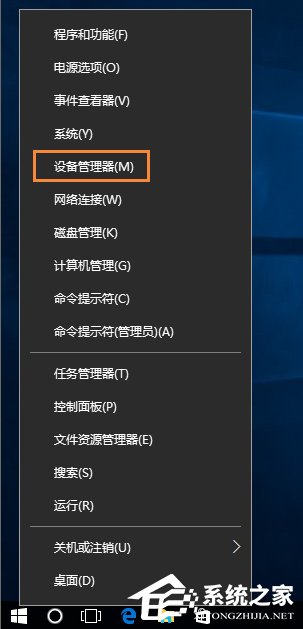
2、在设备管理器窗口中找到”网络适配器“,右键选择Broadcom.。.Gigabit Ethernet,点击”“更新驱动程序。

3、选择下面个 浏览计算机以查找驱动程序软件,然后也下面个”从计算机的驱动中选取“。
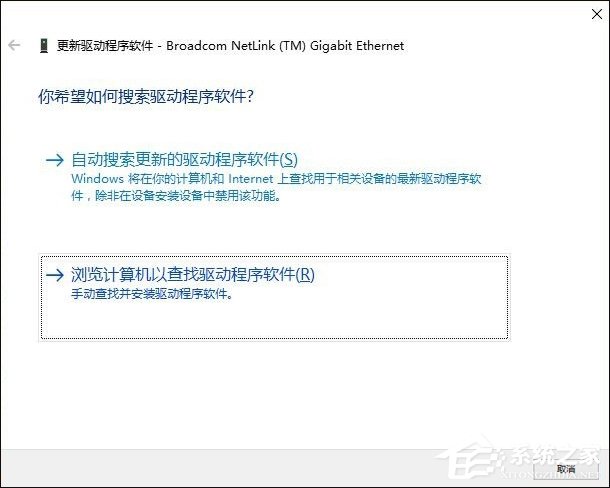
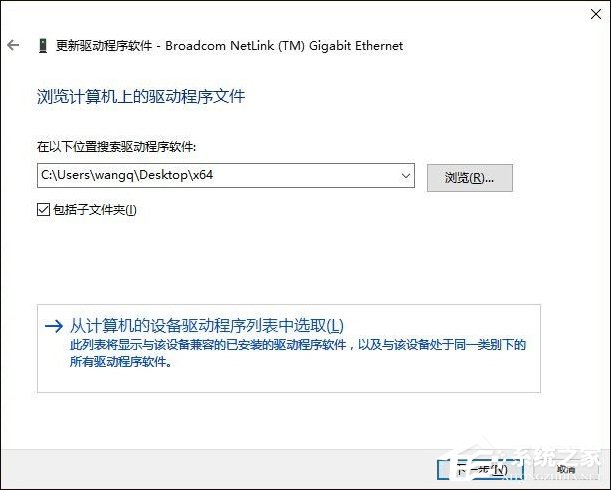
4、点击”从磁盘安装“,选择浏览,找到下载解压的驱动位置,我的64位系统,所以选择的X64,双击b57nd60a.inf文件,如图。
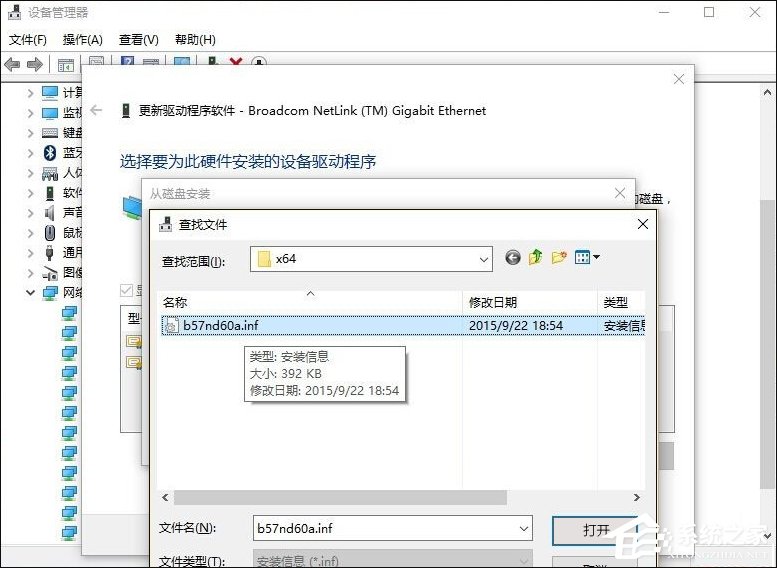
5、在驱动列表中选择 NetLink NetXtreme 57xx Gigabit Controller 双击,直到显示安装完成,如图所示。
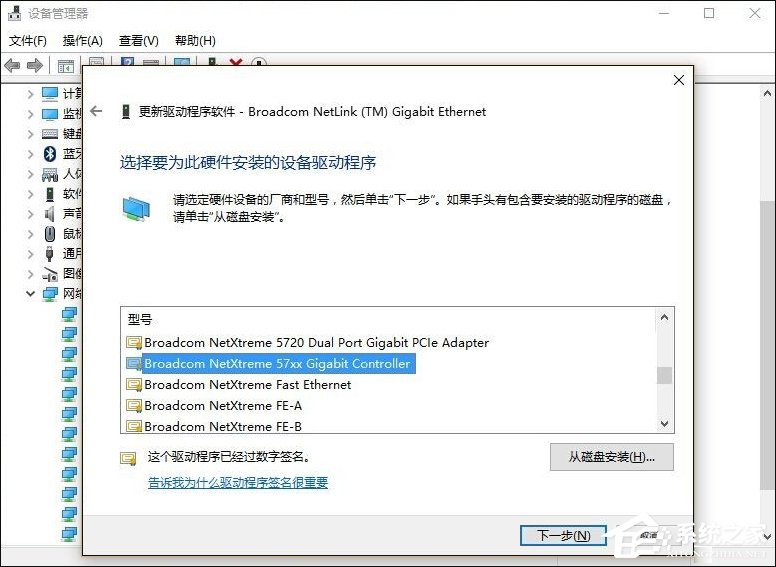
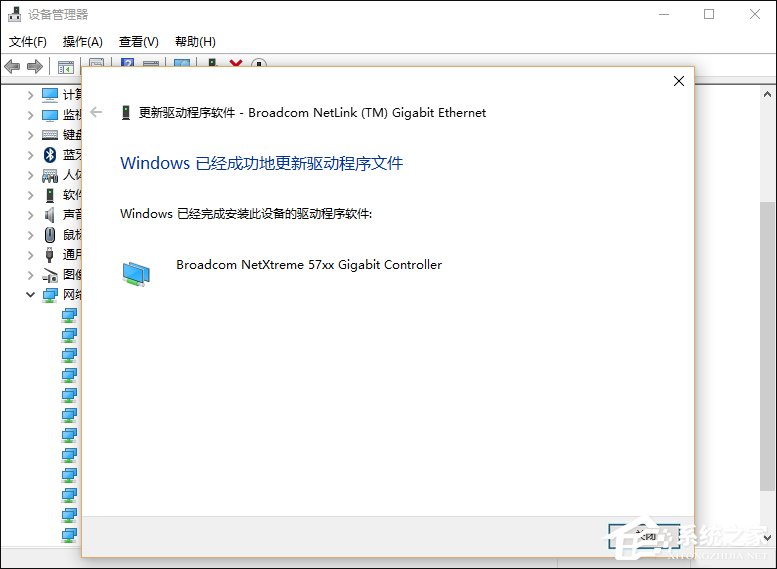
6、通过以上的的操作,应该可以正常上网了吧。给自己点夸奖吧,不用设置路由器,更不用重装系统(出现这个问题重装win10也没用,必须换驱动),自己搞定了。呵呵!
以上便是关于Win10网络诊断后提示“默认网关不可用”的解决方法,上文虽说适用于博通网卡,但各类网卡安装的步骤与上文的方法类似,其他用户可以参考一下。
相关文章:
1. Windows7与Server2008双系统错误2. win XP系统的电脑无法连接苹果手机怎么解决3. 让修改过的注册表快速生效的方法4. Mac版steam错误代码118怎么解决?Mac版steam错误代码118解决教程5. Win7系统点击音量图标没反应怎么办?6. Win10 21H1专业版怎么禁止安装软件?7. VMware Workstation虚拟机安装VMware vSphere 8.0(esxi)详细教程8. win11分辨率和显示器不匹配解决方法9. deepin20时间显示不准确怎么调整? deepin时间校正方法10. 宏碁翼5笔记本U盘怎么安装win7系统 安装win7系统步骤说明
排行榜

 网公网安备
网公网安备